Zapněte fotografie do 3D animací s Photoshopem

Všichni máme velký obchod vzpomínek, které jsou považovány za fotky a je skvělé být schopno vzpomínat. Ale co kdybyste mohli jít o krok dál a přidat trochu života těmto statickým obrazům? Foto editory V těchto dnech nám to dělají.
Photoshop. Umožňuje přidat hloubku fotografií, dokonce animovat výsledky, aby se skutečně dýchal čerstvý vzduch do našich starých statických alb. S tímto vědomím používám jednoduchou starou fotografii od dovolené pro tento tutoriál.
01. Vyberte správnou fotku
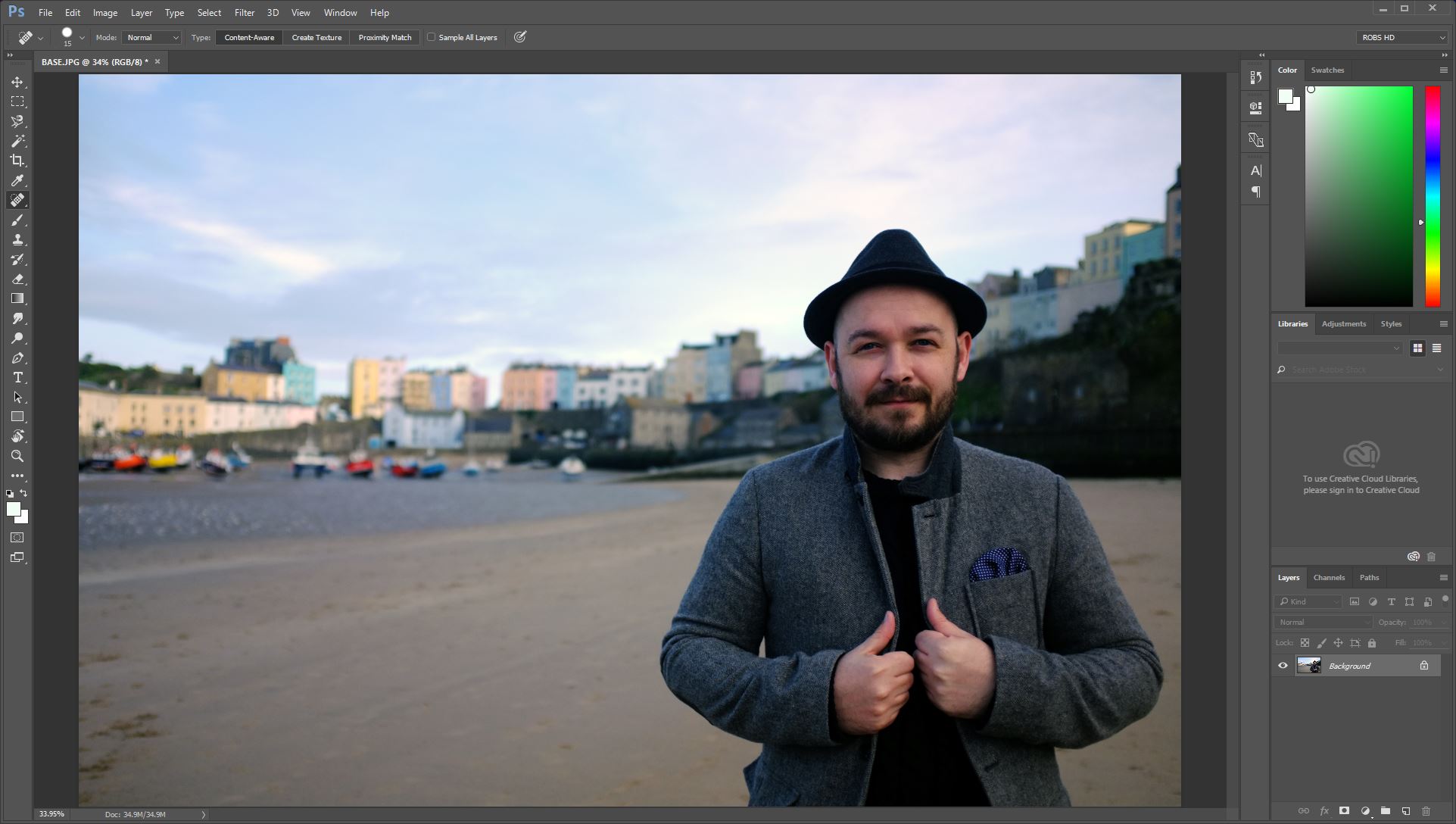
Vybral jsem si fotku, která to bude zřejmé, jak budu pokračovat v tutoriálu, ale mnoho záběrů může pracovat. Navrhuji, aby se jeden s odlišným hloubkovým rozsahem, jako je moje, která má některé oddělení mezi popředí a pozadím. Můžete také použít snímky s více úrovněmi hloubky, opakování procesu pro každého. Klepněte na ikonu zámku vrstev, takže s ním můžete pracovat.
02. Maska z popředí
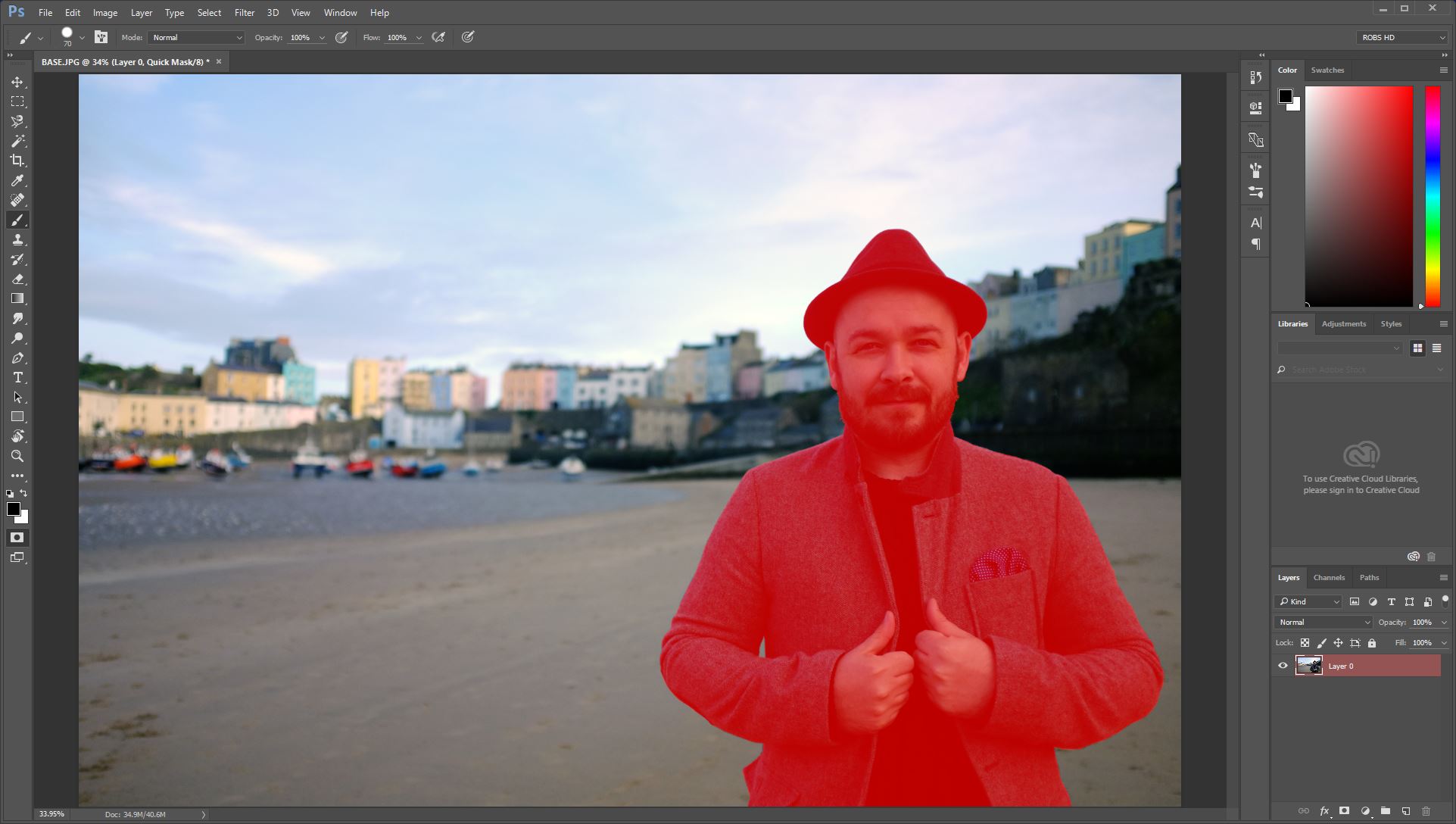
Prvním krokem je maskovat před objektem popředí. Prostředky, které používáte k tomu, není důležité, to, co se musíte zaměřit, je čistá maska, která nezmeškává žádné detaily. Použil jsem kartáčový nástroj ručně malovat důl, ale nástroj Magnetic Lasso je dobrou volbou. Nezapomeňte v závislosti na vašem předmětu, můžete vybrat pomocí barevného rozsahu nebo použít nástroj Magic Wand.
03. Skrýt prvek popředí
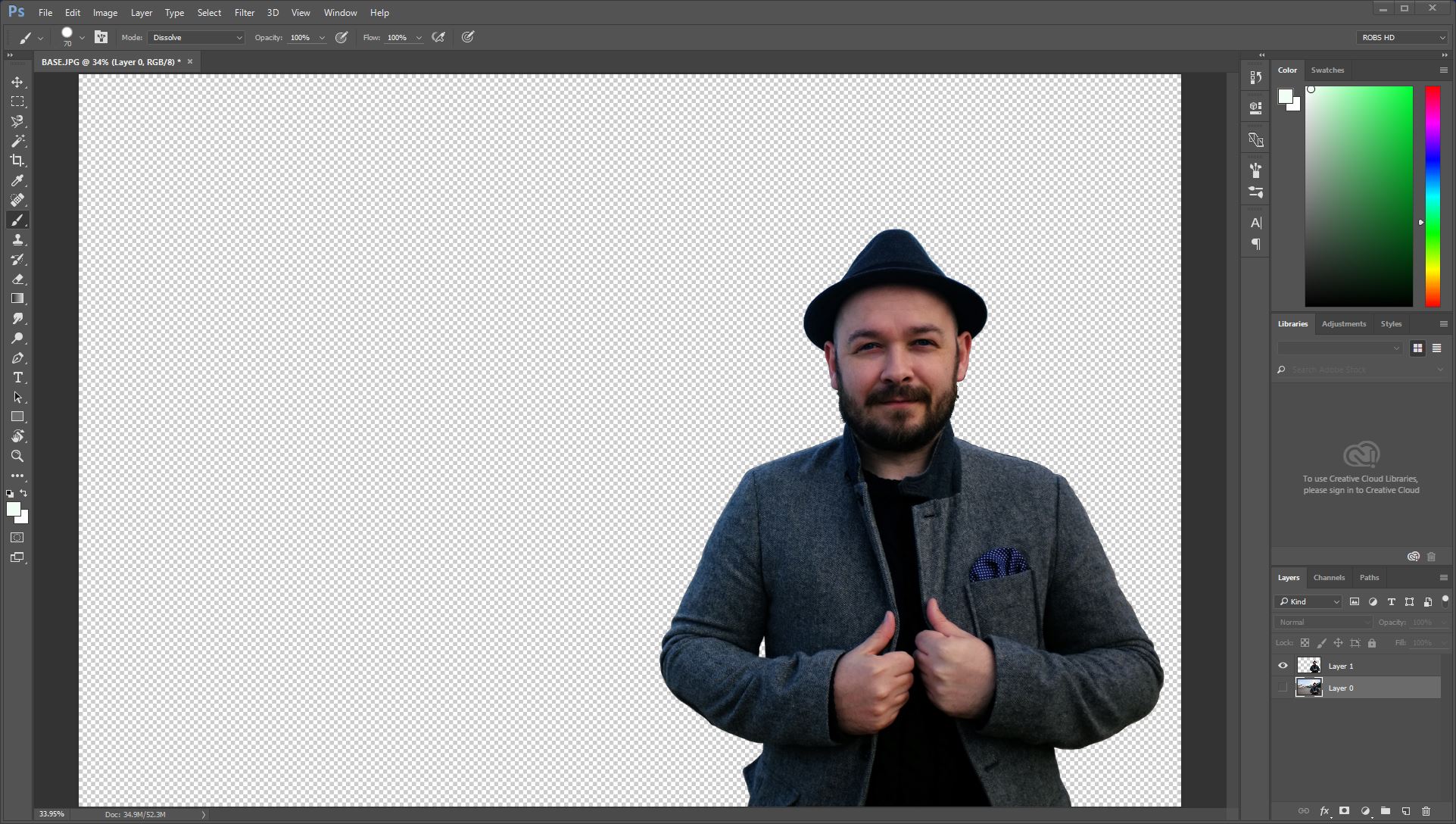
Zkopírujte tento výběr do nové vrstvy jednoduše bít Ctrl + J. , který zanechá čerstvou kopii ve stejném místě, před klepnutím na ikonu oka vrstvy skryjte. Jediná věc, kterou tady sleduje, je, zda se popředí nebo pozadí zkopíruje. V případě potřeby, invertovat svůj výběr tím, že blížíte Ctrl + Shift + I před kopírováním. Zde můžete vidět vloženou kopii.
04. Vyplňte pozadí
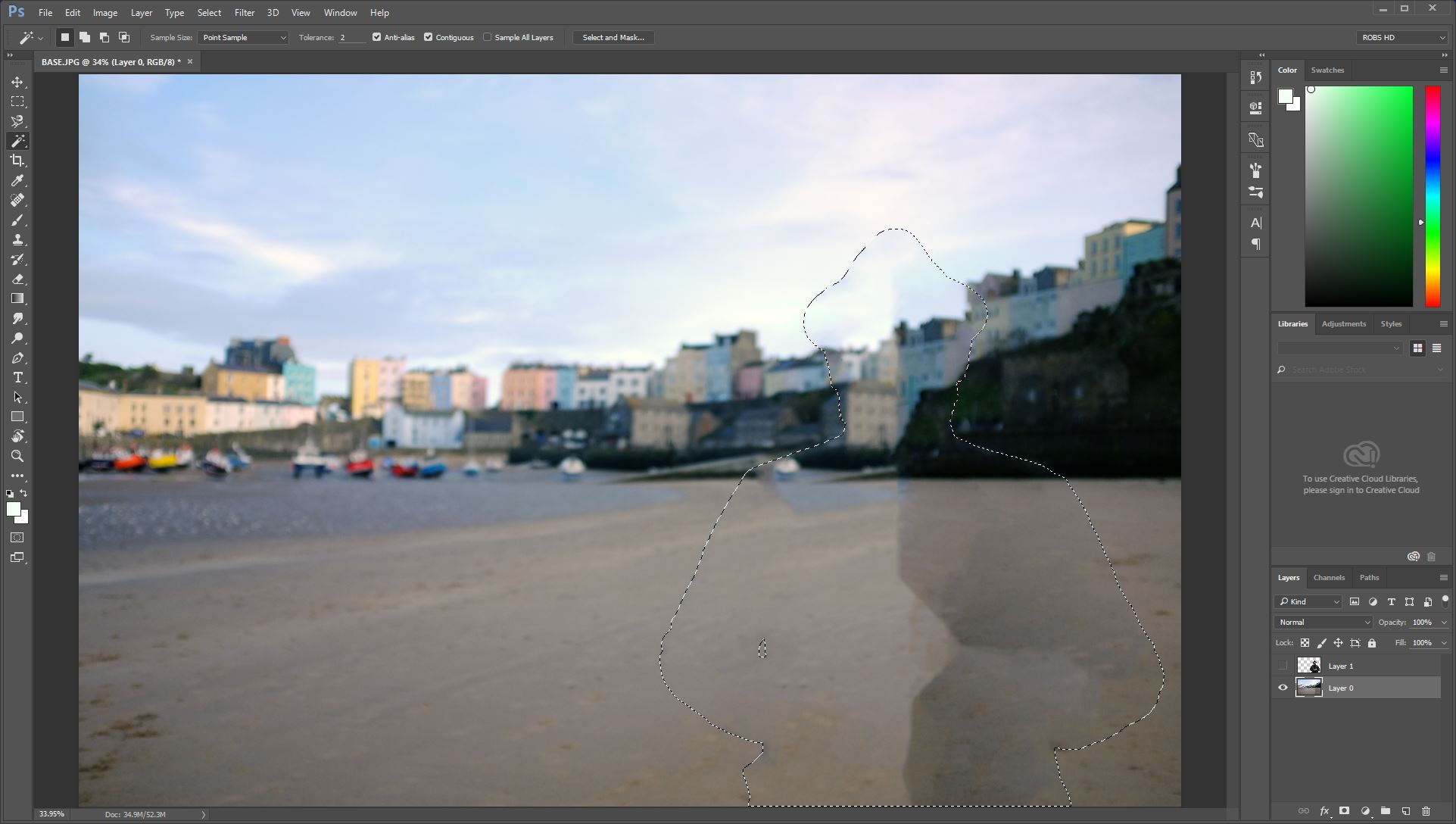
S vaší kopií skryté se ujistěte, že je aktivní vrstva pozadí a klepněte na tlačítko Ctrl + Shift + D Chcete-li obnovit původní masku. Pak klikněte Shift + F5. otevření dialogu výplně. Z nabídky obsahu vyberte možnost Obsah Aware. To se pokusí vyplnit výběr na základě okolních oblastí obrazu.
05. Uklidování pozadí
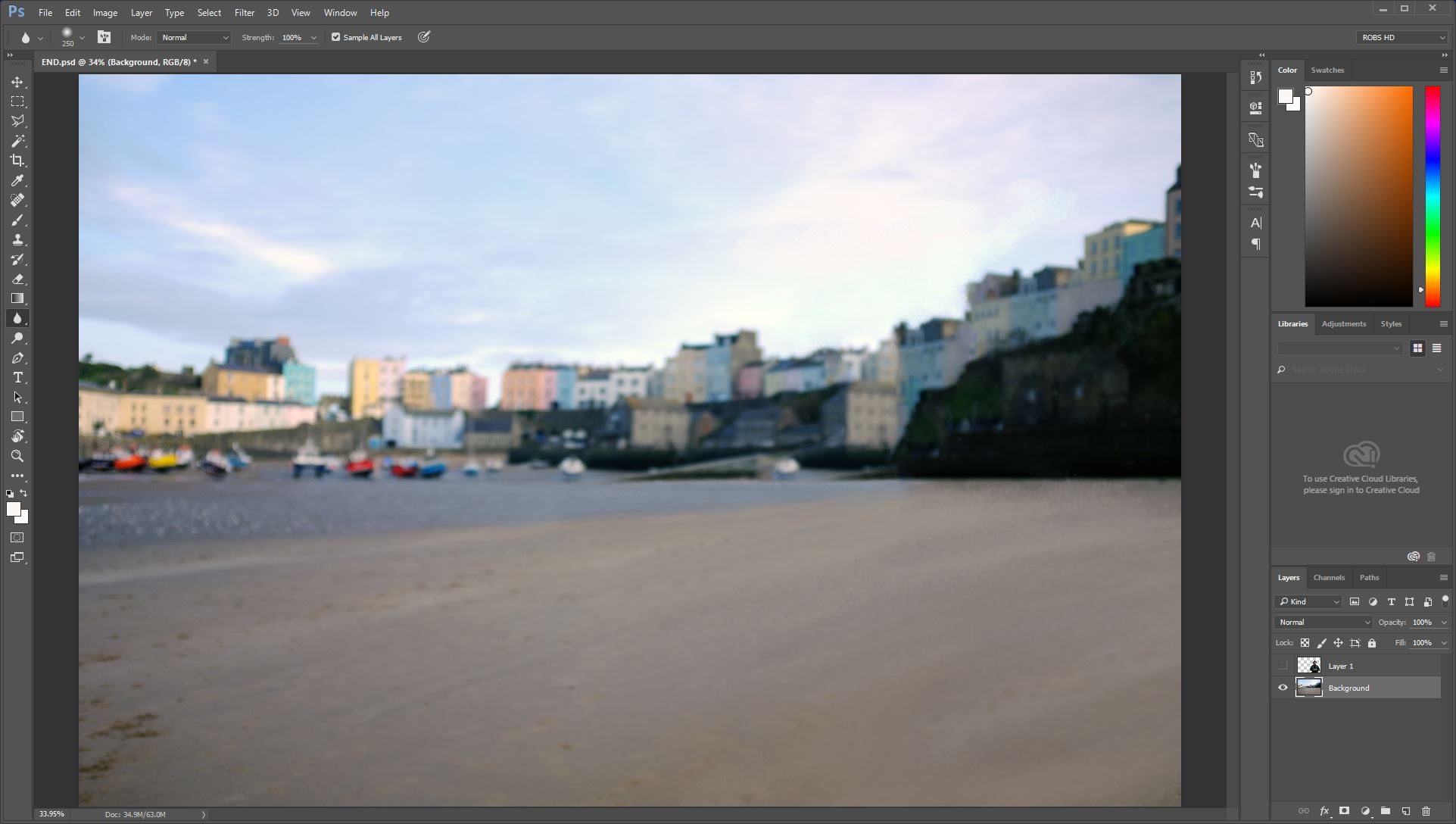
Výsledky výplně se mohou lišit a důl potřebuje malou práci. Pokud potřebujete uklidit oblasti vašich, navrhuji pomocí nástroje Clone razítko a / nebo hojení kartáč. To může snadno zpracovat výběr artefakty.
- 85 brilantní photoshopu tutoriály
Pokud máte potíže, pak soustředit své úsilí jen uvnitř vašeho výběru, protože jsou to oblasti, které by mohly být viděny, jakmile budete oživit.
06. Vytvoření časové osy videa
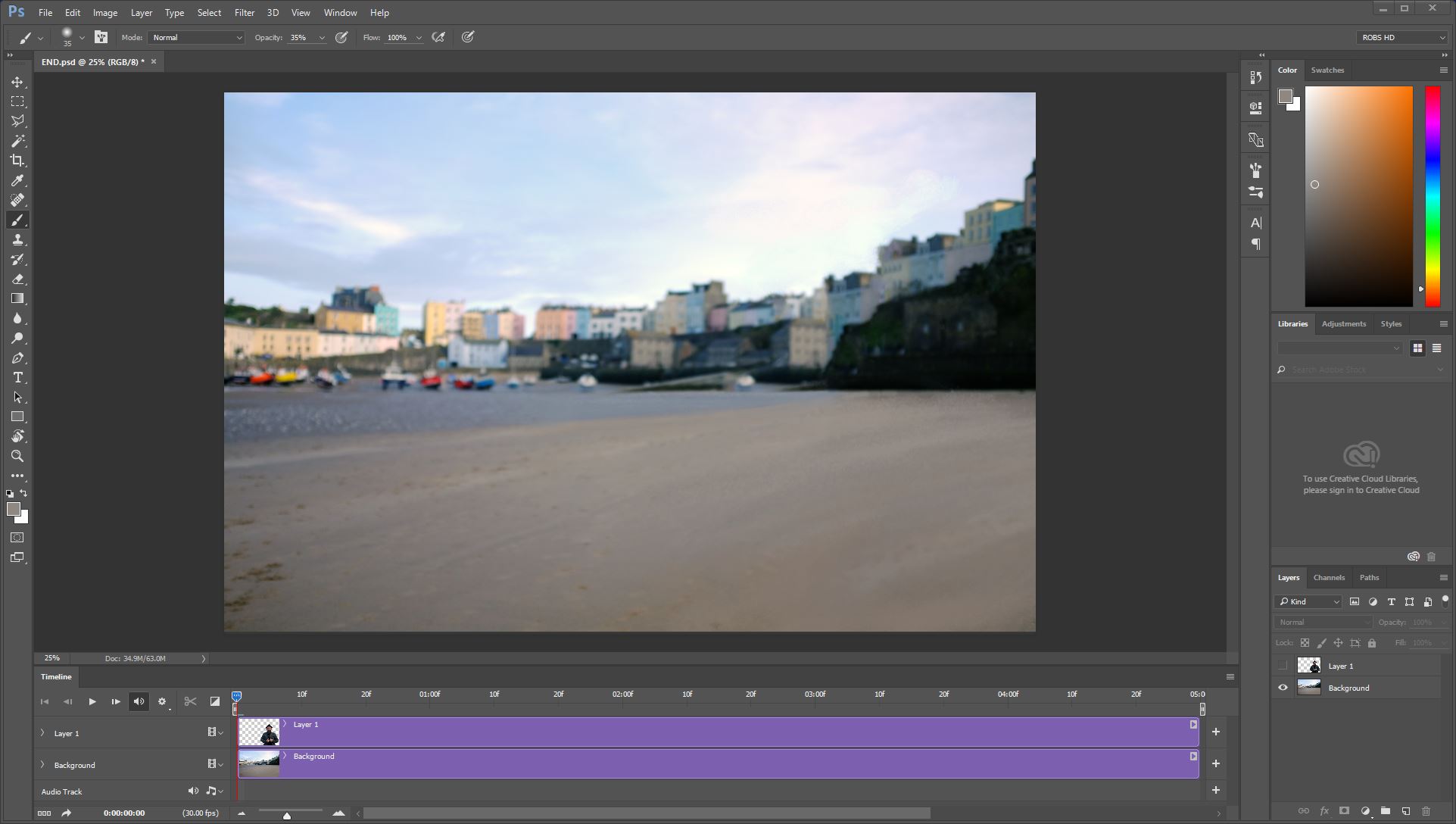
Nyní, když jsme připraveni, můžete jít do menu okna a zkontrolovat možnost časové osy. Zobrazí se prázdná časová osa. V ní klepněte na tlačítko Vytvořit video časová osa a vaše vrstvy se zobrazí na vlastní samostatné části časové osy. Výchozí délka je nastavena na 5 sekund, což je v pořádku pro naše účely a je automaticky vybavena dostupným prostorem.
07. Náhled obrázku

Pokud klepnete na ikonu šipky vpravo vedle položky Náhled vrstvy na časové ose, odhaluje prvky, které můžete animovat. Zaměřujeme se na pozici, abychom začali s. Na rámečku 0 Klepněte na ikonu Diamond, vedle pozice aplikace Word. Toto je tlačítko Přidat klíčový snímek. Teď jdi na poslední snímek, hit PROTI a přetáhněte vrstvu doleva (použil jsem vrstvu se mnou v ní). Automaticky se přidá klíčový snímek. Stiskněte tlačítko přehrávání, abyste zajistili, že byla zaznamenána změna polohy.
08. Měřítko, aby se vešly

Pozadí nabízí žádné možnosti škálování, které potřebujeme, takže v paletě vrstvy, klepněte pravým tlačítkem myši a převést na inteligentní objekt. V časové ose budete mít nyní možnost transformace. V rámci 0 Přidejte klíčový snímek jako dříve. Poté přejděte na poslední snímek, změňte inteligentní objekt nahoru a přidejte nový klíčový snímek. Stisknutím tlačítka PLAY zobrazíte výsledky.
09. Dokončovací dotek

Pokud nejste spokojeni s žádným aspektem, přejděte na příslušný klíčový snímek, změňte měřítko nebo pozici a klepněte na stopky vedle stopy, přepsat klíčový snímek. Další možností, kterou máte, je představit prvky, které nebyly v původní fotografii. Zacházejte s tím, jak byste měli nějaký jiný photoshop úkol a vložte nový obsah na vlastní vrstvě a animovat odpovídajícím způsobem pomocí stejných nástrojů.
10. Uložit a exportovat
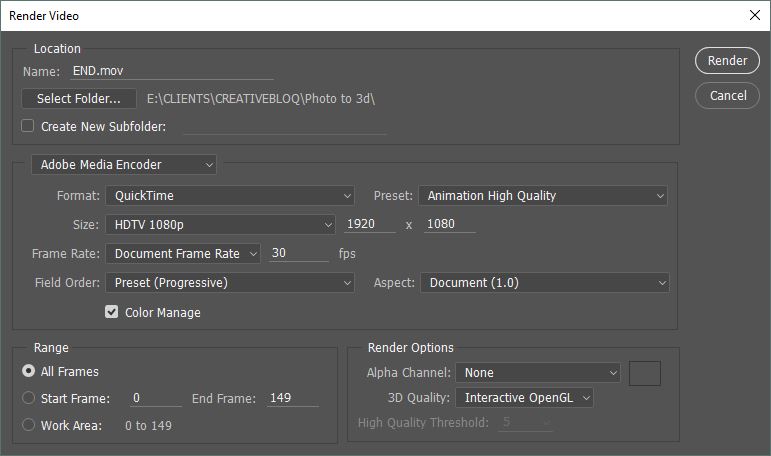
Pro uložení videa pro použití jinde, klepněte na příkaz Soubor / Export / Uložit jako video. V dialogu, který se otevírá, vyberte vhodný formát. Rozhodl jsem se pro soubor Quicktime, na full HD rozlišení, které se stalo mnohem menší než původní fotografie. Samozřejmě, pokud dáváte přednost, můžete své položky vložit do dokumentu 1920x1080, abyste mohli začít.
Pak vše, co je vlevo, je nastavit umístění videa a stisknout tlačítko render ...
Související články:
- Jak vzít Vás vektorové logo od 2D do 3D
- Neuvěřitelný tablet wacom, který je také 3D skener
- Průvodce digitálním umělcem pro přepnutí z MAC do systému Windows
jak - Nejoblíbenější články
Kompozice v animaci: Naučte se základy
jak Sep 14, 2025(Image Credit: BlackMagic Design) V tomto článku ponecháme do umění kompozice pro 3D. Prozkoumání toho, co je ..
Sestavte prototypy s Adobe XD
jak Sep 14, 2025(Image Credit: budoucnost) V současném webu a aplikaci design jsou často časy, kdy interakce neotevře zcela novo..
Proveďte volné a rychlé testy uživatelů s uživatelem
jak Sep 14, 2025Obrázek: Obrázky Getty Předpoklady jsou špatné pro podnikání. Jsou špatní, protože podle přírody pořád�..
Řízení kmenové verze pro vzdálené týmy
jak Sep 14, 2025Pracovní vzdáleně se v posledních letech stala mnohem častějším vývojem webu. Před řízením o verzi, práce na dálku..
10 Tipy pro modelování tvrdého povrchu
jak Sep 14, 2025Tento obraz Brunel's Great Eastern Paní z roku 1858 je na trvalém zobrazení na novém muzeu ve výši 7 milionů liber v Brist..
Vytvořit efekt portálu v Maya
jak Sep 14, 2025Tento portálový efekt v DR podivném byl velmi zvláštní. To bylo do značné míry jediným účinkem ve filmu, který se ni..
Vytvoření reagující řídicího panelu s figemem
jak Sep 14, 2025Figma je grafický nástroj pro projektanty UI. Má jednoduché rozhraní a umožňuje spolupracovat na práci se svými spoluhráči. Pokud chcete pracovat offline, můžete se rozhodnout po..
Získejte kreativní s portréty a face-vědomy zkapalnění
jak Sep 14, 2025Všichni jsme měli hru s nástrojem zkapalnění ve Photoshopu, ale v nejnovější iteraci Photoshop CC, Adobe. ..
Kategorie
- AI & Machine Learning
- Airvody
- Amazon
- Amazon Alexa & Amazon Echo
- Amazon Alexa & Amazon Echo
- Amazon Fire TV
- Amazon Prime Video
- Android
- Android Telefony A Tablety
- Android Phones & Tablets
- Android TV
- Apple
- Apple App Store
- Apple HomeKit & Apple HomePod
- Apple Music
- Apple TV
- Apple Hodinky
- Apps & Web Apps
- Apps & Web Apps
- Audio
- Chromebook A Chrome OS
- Chromebook & Chrome OS
- CHROMECAST
- Cloud & Internet
- Cloud & Internet
- Cloud A Internet
- Počítačový Hardware
- Historie Počítačů
- Řezání Kabelů A Streamování
- Cord Cutting & Streaming
- SERVIS
- Disney +
- DIY
- Electric Vehicles
- Ereaders
- Základní Informace
- Explainers
- Hraní
- Obecný
- Gmail
- Google Assistant & Google Hnízdo
- Google Assistant & Google Nest
- Google Chrome
- Dokumenty Google
- Drive Google
- Mapy Google
- Obchod Google Přehrávání
- Plechy Google
- Google Slides
- Google TV
- Hardware
- HBO MAX
- Jak
- Hulu
- Internet Slang & Zkratka
- IPhone A IPad
- Kindle
- Linux
- Mac
- Údržba A Optimalizace
- Edge Microsoft
- Microsoft Excel
- Microsoft Office
- Microsoft Outlook
- Microsoft PowerPoint
- Microsoft Týmy
- Microsoft Word
- Mozilla Firefox
- Netflix
- Nintendo Spínač
- Paramount +
- PC Gaming
- Peacock
- Photography
- Photoshop
- PlayStation
- Soukromí A Bezpečnost
- Privacy & Security
- Soukromí A Bezpečnost
- Výrobek Roundups
- Programming
- Raspberry Pi
- Roku
- Safari
- Samsung Telefony A Tablety
- Samsung Phones & Tablets
- Slack
- SMART HOME
- Snapchat
- Sociální Média
- Space
- Spotify
- Tinder
- Odstraňování Problémů
- TV
- Videohry
- Virtual Reality
- VPNS
- Webové Prohlížeče
- WiFi A Směrovače
- WiFi & Routers
- Windows
- Windows 10
- Windows 11
- Windows 7
- Xbox
- YouTube & YouTube TV
- YouTube & Youtube TV
- ZOOM
- Výrobce







